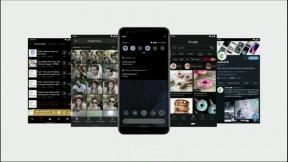Bypassare l'autenticazione su Redmi Note 9 e Flash in EDL senza autenticazione
Miscellanea / / September 25, 2021
Quando si tratta di MediaTek smartphone o tablet dotati di processore, sono piuttosto popolari sul mercato e offrono prestazioni migliori. Ma gli utenti non possono eseguire il flashing del firmware o sbloccare la maggior parte dei dispositivi MTK tramite un agente di download a meno che l'OEM non abbia impostato le autorizzazioni per esso. Lo stesso caso sta accadendo anche con lo Xiaomi Redmi Nota 9 utenti. Qui puoi controllare i passaggi per bypassare l'autenticazione su Redmi Note 9 e Flash in EDL senza autenticazione.
Bene, i dispositivi MediaTek (MTK) sono dotati di una BROM (memoria di sola lettura di avvio) che di solito carica l'eseguibile del preloader e avvia il sistema Android. Inoltre, i dispositivi MTK offrono un metodo di avvio alternativo chiamato "Modalità download" che è la stessa della modalità EDL (Emergency Download Mode) di Qualcomm. Ma è abbastanza sfortunato che Download Agent (DA) accetti solo file flash ufficialmente firmati o autorizzati.
Un grande grazie a XDA Senior Member
xyz e sviluppatori Dinolek & k4y0z per aver reso possibile aggirare facilmente il bypass di autenticazione di MediaTek e lampeggiare in EDL senza file Auth gratuitamente. La parte migliore è che lo stesso metodo può essere utilizzato anche per altri dispositivi con chipset MediaTek e i passaggi sono abbastanza semplici se stai giocando con Android o personalizzazioni per un po'.
Contenuto della pagina
-
Bypassare l'autenticazione su Redmi Note 9 e Flash in EDL senza autenticazione
- Prerequisiti:
- Link per il download:
- Passaggi per ignorare l'autenticazione
Bypassare l'autenticazione su Redmi Note 9 e Flash in EDL senza autenticazione
Controlla completamente tutti i requisiti per evitare qualsiasi tipo di errore o problema di bootloop durante il processo di bypass dell'autenticazione.
Prerequisiti:
Questa guida è per a elenco dei soli dispositivi MediaTek come Redmi Note 9 ecc. Non eseguire questa guida su dispositivi MTK incompatibili. Scarica di conseguenza tutti i file/strumenti/driver richiesti.
1. Hai bisogno di un PC o laptop e un cavo USB
Prima di tutto, avrai bisogno di un desktop/laptop Windows e un cavo USB per collegare facilmente il tuo telefono Redmi Note 9 al computer. È necessario.
2. Ricarica il tuo telefono
Assicurati di caricare la batteria del tuo dispositivo a sufficienza (più del 50%) per evitare qualsiasi tipo di spegnimento occasionale durante il processo di sblocco.
Annunci
Link per il download:
- Scarica Python
- LibUSB Driver
- Strumento flash SP
- Driver USB Mediatek
- Strumento di utilità di bypass MTK
- Payload (raccolta exploit)
Avvertimento: GetDroidTips non sarà ritenuto responsabile per alcun tipo di danno che potrebbe verificarsi al tuo dispositivo durante/dopo aver seguito questa guida. Dovresti sapere cosa stai facendo e farlo a tuo rischio.
Passaggi per ignorare l'autenticazione
- Prima di tutto, assicurati di scaricare e installare Python sul tuo computer dal link sopra.
- Doppio click sul file exe del programma di installazione > Selezionare il Aggiungi Python x.x a PATH casella di controllo dall'interfaccia di configurazione.
- Quindi fare clic su Installa ora per avviare il processo di installazione. [Puoi selezionare "Personalizza installazione" se vuoi]
- Una volta installato, vai alla directory installata. Se hai selezionato la directory predefinita, il percorso dovrebbe essere come di seguito: [Altrimenti, vai alla directory personalizzata]
C:\Utenti\NomeUtente\AppData\Local\Programmi\Python\Python37-32
- Tieni a mente questo percorso o annotalo da qualche altra parte.
Installa le dipendenze Python
Ora, assicurati di installare le dipendenze Python richieste sul computer utilizzando il comando pip seguendo i passaggi seguenti:
Annunci
- Quindi, vai alla stessa directory di installazione di Python.
- Ora premi il Tasto Maiusc + clic destro con il mouse per aprire il menu contestuale.
- Qui seleziona Apri la finestra di PowerShell qui dalla lista.
- Quindi copia e incolla la seguente riga di comando e premi accedere per eseguirlo:
pip installa pyusb pyserial json5
- Una volta fatto, vai al metodo successivo.
Installa i driver LibUSB-Win32
Questa particolare libreria LibUSB Driver consente ai programmi di accedere ai dispositivi USB collegati sul tuo PC Windows.
- Basta scaricarlo e installarlo sul tuo PC utilizzando il link sopra indicato.
- Tutto ciò che serve è aprire il file di installazione o il programma di installazione e seguire le istruzioni sullo schermo per completare il processo di installazione come al solito.
- Dovresti anche installare il driver USB MediaTek sul computer come al solito.
Installa MTK Bypass Utility Tool
- Assicurati di scaricare MTK Bypass Utility Tool dal link sopra ed estrarre il file zip sul PC.
- Ora trasferisci tutti i file degli strumenti di utilità estratti nella directory Python installata. [Importante]
Avvia Redmi Note 9 per scaricare la modalità
Ora collega il tuo dispositivo Xiaomi Redmi Note 9 alla modalità download. Fare così:
- Innanzitutto, spegni il dispositivo > premi il pulsante Volume giù.
- Non rilasciare il pulsante di riduzione del volume e collega il dispositivo al PC tramite cavo USB.
- Dovrebbe avviare il dispositivo in modalità download (EDL).
Installa SP Flash Tool sul PC
Dovrai anche installare SP Flash Tool sul tuo PC. Abbiamo già coperto un guida dettagliata su di esso. Una volta fatto, vai al metodo successivo.
Passaggi per ignorare l'autenticazione DAA del contratto di servizio di SP Flash Tool
Assicurati che il tuo dispositivo Redmi Note 9 sia collegato al PC tramite un cavo USB e sia avviato in modalità download. Ovviamente, dovresti aver trasferito il contenuto di MTK Bypass Tool nella directory di installazione di Python. Una volta fatto, procedi con i passaggi seguenti:
- Vai alla directory di installazione di Python sul tuo computer.
- Ora premi il Tasto Maiusc + clic destro con il mouse per aprire il menu contestuale.
- Qui seleziona Apri la finestra di PowerShell qui dalla lista.
- Quindi copia e incolla la seguente riga di comando e premi accedere per eseguire il file python main.py:
python main.py

- Una volta fatto, dovresti ricevere un avviso o un popup "Protezione disabilitata, premere un tasto qualsiasi per continuare".
- Basta premere un tasto qualsiasi per continuare e quindi aprire SP Flash Tool facendo doppio clic sul file exe.
- Una volta aperta l'interfaccia di SP Flash Tool, assicurati di fare clic su Opzioni.
- Seleziona il Connessione menu dalla barra laterale di sinistra.

- Quindi, fai clic su UART per selezionarlo sotto il Impostazioni di connessione menù.
- Infine, inizia a lampeggiare il file del firmware sul tuo dispositivo in base al numero di modello del tuo dispositivo.
- Divertiti!
Se lo desideri, puoi anche dare un'occhiata alla nostra guida tutorial video.
Questo è tutto, ragazzi. Speriamo che questa guida ti sia stata utile. Per ulteriori domande, puoi commentare qui sotto.